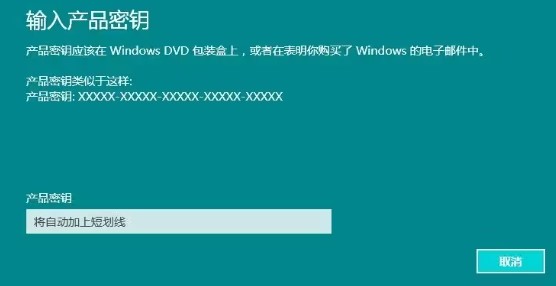2023新电脑预装Win11改Win10,新电脑怎么把Win11换Win10
时间:2023-03-22 来源:网络 人气:
2023新电脑预装Win11改Win10,新电脑怎么把Win11换Win10,现在的新电脑,在出厂的时候,就已经预装好了Win11系统,但是有些用户,使用了一段时间后,还是觉得Win10系统用着比较习惯,因此想把Win11改回Win10,但是很多用户,不知道怎么安装,目前只能使用UEFI+GPT安装Win10,并且在安装时,要进行BIOS的相关设置,这篇文章是本站给大家带来的新电脑预装Win11改Win10步骤。
安装方法
不用u盘一键重装(点击下载和重装视频演示)
U盘PE一键安装教程(点击下载和安装视频演示)
新电脑预装Win11改Win10前需要准备的工具
1、备份U盘和磁盘所有重要数据
2、8G或以上大小的启动U盘,推荐使用系统之城一键重装工具(工具特点:1、支持PE下自动修复UEFI+GPT引导,2、支持LEGACY/UEFI双引导,3、一键装机自动注入USB3.0和Nvme固态硬盘驱动,4、一键装机自动认别GHO WIM ESD系统格式)
3、系统下载:Win10镜像下载(Win10正式版,支持Intel 所有CPU)

新电脑预装Win11改Win10注意事项
1、Intel 12代CPU电脑,不支持传统模式引导,需要使用UEFI+GPT方式安装,UEFI模式只支持64位系统
2、预装Win11改Win10,建议重新分区,但注意保存重要数据
3、如果是双硬盘,那么我们要将固态硬盘分区改为GUID(GPT分区),机械硬盘不用分区,如果两块硬盘都分区为GUID,注意调整固态硬盘为第一启动项,第一启动项字样一般为Windows Boot Manager
4、如果使用intel rst或intel vmd的机型,需要注入相关驱动,使用系统之城PE安装系统,自动注入相关驱动
新电脑预装Win11改Win10 BIOS设置步骤(以Intel 12代CPU戴尔电脑为例)
1、开机或重启戴尔电脑,也就是在出现戴尔Logo的时候,连续按F2进入BIOS;
2、切换到Boot Configuration选项,将Secure Boot,由默认的ON改成OFF,关闭安全启动,默认情况下,安全启动为开启状态。安装Win10,可以关闭安全启动,安装Win11,必须开启安全启动;
注意:左侧找到并选择Security,右侧选择TPM 2.0 Security,然后勾选on,代表开启TPM2.0,如果安装Win10,可以不开启TPM2.0,如果安装Win11,一定要开启TPM2.0,不开启TPM2.0,不影响安装Win11,但影响后期更新Win11。
3、接着,再切换到Storage选项,如果硬盘模式是RAID,要将SATA Operatior硬盘模式改为AHCI模式(注意:这里一定要改为AHCI模式,要不然,有可能出现Win10 PE无法识别硬盘或蓝屏等问题),改好之后,按F10保存并退出BIOS设置;
注:戴尔电脑每做一步BIOS更改记得应用一下
4、插入预先制作好的U盘启动盘,在电脑重启的过程中,连续按F12,打开快速引导菜单,选择识别的U盘启动回车从U盘启动,UEFI引导,需要选择制作好的UEFI开头的U盘启动盘;
5、系统之城装机PE下,回车选择02.启动Windows_10PE_64位(适合新机器);
注:Legacy方式启动时有菜单选择,UEFI方式启动时自动进入Win10 PE
6、进入PE桌面后,双击打开桌面上的工具箱,再找到并双击打开分区工具(Alt+D),进行快速分区。已经有分区的情况下,把安装系统的盘,多数是C盘,格式化即可。格式化之后,左侧选择要分区的硬盘,然后再点击菜单上的快速分区;
7、快速分区窗口中,选择GUID分区表类型,然后选择分区数目(大家可以根据实际情况看要划分多少个分区),勾选创建新ESP分区和创建MSR分区,然后就是磁盘空间大小的设置,推荐C盘大小大于60G比较好,最后如果是SSD固态硬盘的话,还要选择4096扇区进行4K对齐;
8、分区完成后,可以看到ESP和MSR分区已经完成,也就说明EFI系统引导分区已经建立完成,可以安装系统了;
9、双击打开桌面上的重装系统;
注:使用该工具可以自动注入SRS相关驱动,其它工具以免安装蓝屏
10、第一步:选择下载的Win10镜像(如果没有自动搜索),第二步:选择要安装的盘符(一般情况是C盘,除特殊盘符外,根据情况选择),第三步:点击一键安装,把Win10系统安装在C盘;
11、点击一键安装后,弹出GHO文件,然后等待释放GHO安装程序,电脑便会自动重启电脑,该过程请等待即可,会自动重启安装;
12、拔掉U盘电脑重启后,系统会自动完成后续的程序安装,直到看到Win10桌面,说明系统就彻底安装完成了;2023新电脑预装Win11改Win10,新电脑怎么把Win11换Win10。
相关推荐
- 用脚本激活window10的方法推荐 win10版本秘钥永久可用
- 2025年Windows10永久激活码 2025年Win10永久神KEY密匙序列号
- 2024最新win10专业版激活密钥key 2025最新win10专业版激活密钥key
- windows 10产品密钥2025 最新win10专业版激活码大全
- Win10安全中心一直有红叉怎么办?
- Win10提示某些设置已由组织隐藏或管理员的解决方法
- Win10打印机共享错误代码3e3怎么解决?
- Win10电脑开机显示2个账户怎么办?win10开机显示两个账户问题解析
- 华硕灵耀 Pro 14笔记本怎么重装win10系统?
- win10怎么关闭Defender服务?win10关闭Defender服务操作教程
教程
Win10教程排行
- 1 win10专业版永久激活密钥
- 2 win10激活秘钥2022年12月最新_win10激活秘钥大全有效激活
- 3 win10怎么查看系统激活了没有_win10激活查看激活状态的方法
- 4 win10顶级激活码大全分享_支持家庭版专业版企业版
- 5 (亲测有效)永久激活Windows10系统的多种方法支持所有版本
- 6 2025年Windows10永久激活码 2025年Win10永久神KEY密匙序列号
- 7 小马win10激活教程_使用KMSTools工具激活win10
- 8 2024年win10多种版本激活码大全(附密钥激活步骤) 含工具箱
- 9 2022年11月最新win10系统一键永久激活工具(真正永久激活)
- 10 永久激活Windows10专业版系统详细教程

系统教程
- 1 应用程序无法正常启动,游戏软件报错0xc0000142解决办法+修改工具
- 2 Win11/win10/Win7系统各版本永久激活密钥及激活错误解决方法
- 3 Vmware17/16虚拟机去虚拟化工具修改虚拟机硬件教程+成品系统过检测
- 4 联想笔记本如何重装系统?联想笔记本重装系统的方法
- 5 联想拯救者Y7000P如何重装系统?笔记本重装纯净系统工具镜像
- 6 MSDN下载哪个版本最稳定?最稳定的MSDN系统推荐
- 7 稳定版 Windows Server 2022 22H2 服务器系统 正式版免激活
- 8 ROG枪神7如何重装系统?重装枪神7笔记本系统的方法
- 9 Win11电源选项快速启动选项没了怎么办
- 10 暗影精灵4笔记本蓝屏后无法开机如何解决